スポンサーリンク
Android版LINEから、Droboxに保存した画像ファイルを送信する方法を紹介します。LINEから写真を送信しようとした際、一見するとDroboxに保存された写真は選択できないようにも見えてしまい、「どうやればいいのだろう」と困ってしまったのですが、いろいろ探してみた結果、画像選択画面からちゃんとDrobox内の画像を選択することが可能でした。
しかしその手順がかなり気が付きにくい方法であったため、ここで一度紹介しておこうと思います。
今回利用するAndroid端末はGoogle Pixel 3 (Android 9)です。Androidのバージョンや機種により操作や表示が異なる場合があり、またLINEやDroboxのアップデートによって操作方法が変化する可能性もあります。その点には注意してください(iPhoneであれば、機種による差がほとんどないため、このあたりはAndroidの扱いの難しさのひとつだったりします)。
また、おまけとして、LINEアプリ側の写真選択画面からではなく、Dropboxアプリ側から画像を選択してLINEアプリに写真を渡す手順についても紹介しているので、そちらも参考にしてみてください。
スポンサーリンク
Droboxの画像をLINEから選択できない
LINEのトーク画面で写真アイコンをタップすると、写真の選択機能が表示されます。
しかしそこに表示されるのは、そのAndroid端末で撮影した写真や、LINEアプリで保存した写真などで、Droboxに保存されている画像は表示されず、選択することができません。
Droboxの画像をLINEから選択する方法
Dropboxの画像を選択するためには、まず画像表示の一覧右下にある、9マスのアイコンボタンをタップします。
すると、写真選択が画面全体に表示されるのですが、ここで左上から、どこに保存されている写真を利用するかを選択することができます(初期表示は「すべて」になっていると思います)。この切り替えボタンをタップしてください:
これを開くと、切り替え対象がいろいろと表示されるのですが、ここにもまだ「Dropbox」は表示されません。ここからさらに、一番下に表示される「開く」をタップします。
するとまた似たような写真選択画面が表示されるのですが、ここで左上のメニューボタン(3本線)をタップします。
するとこれまた似たような「どこに保存されている写真を利用するか」を選択できるメニューが表示されるのですが、ここにDropboxが表示されるので、その「Drobox」をタップしてみてください。
すると、Drobox内の写真を選択できるようになります(※なお、フォルダを開いた後、上位のフォルダに戻るには、画面を左から右へスワイプしてみてください)。
Dropboxアプリからの送信方法
先ほど紹介した、LINEの写真選択画面からDropbox内の写真を選択する方法がおすすめですが、Dropboxアプリから選択することも可能です。
Dropboxアプリで写真を選択して拡大表示したら、右上に表示されているメニューボタン(3点ボタン)をタップします(※共有ボタンではなく、その隣のメニューボタンである点に注意)。そして、表示されるメニューの中から、「共有」でも「このアプリで開く...」でもなく、「エクスポート」を選択してから、「このファイルをエクスポート」メニュー内に表示される「LINE」を選択します。
するとLINEアプリが開いて送信先の友だちやトークを選択できるようになるので、選択してから「送信」をタップすると、送信することが可能です。
スポンサーリンク
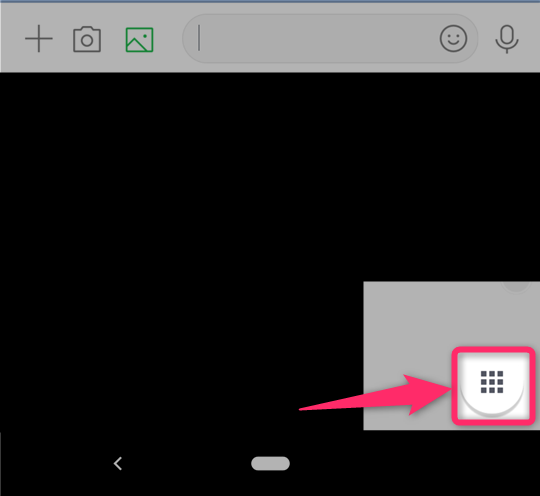
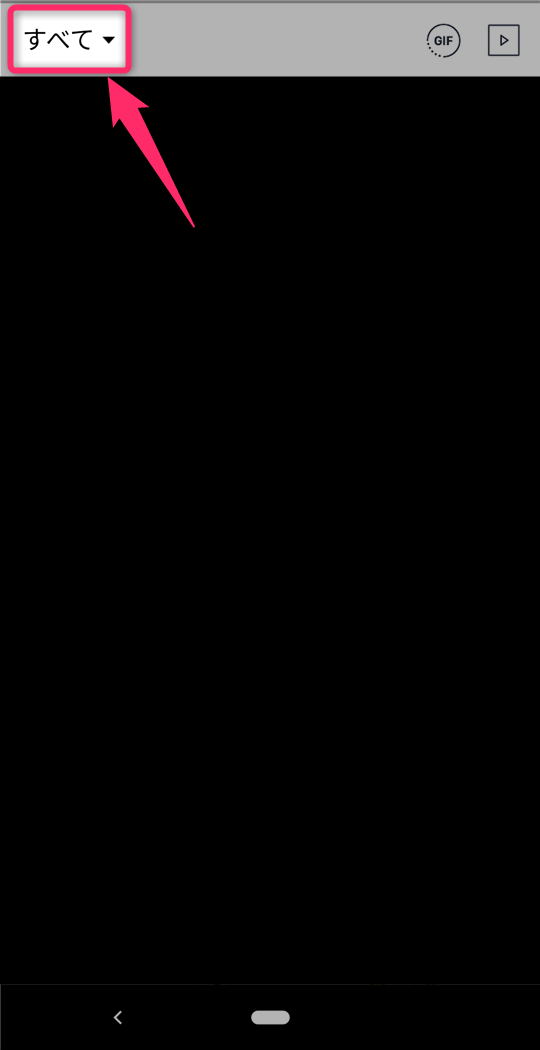


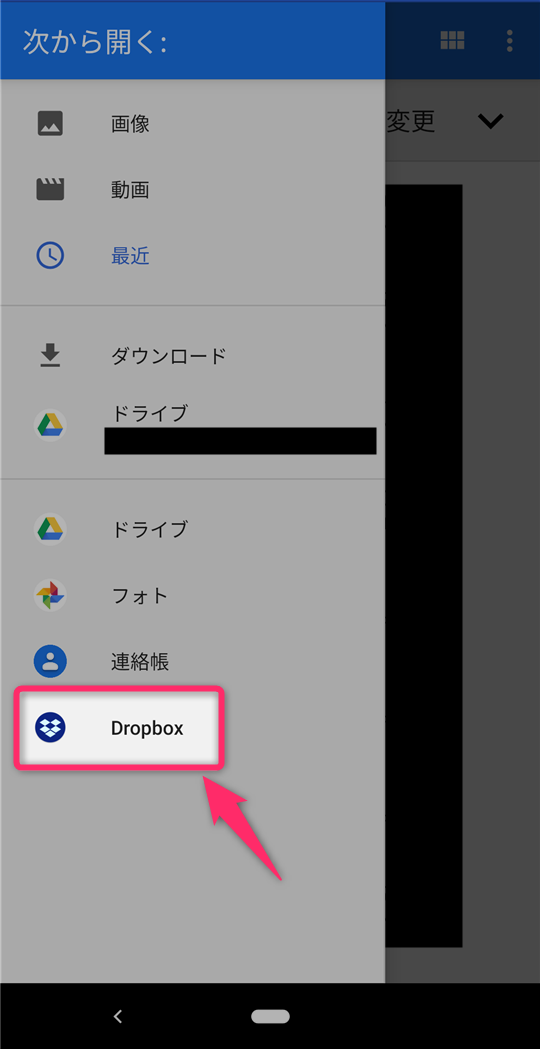
スポンサーリンク